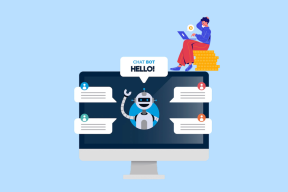Slik stopper du automatisk sikkerhetskopiering til Google Foto
Miscellanea / / April 05, 2023
Google Photos er en pålitelig skylagringsløsning for å lagre minnene dine og få tilgang til dem på forskjellige enheter ved hjelp av Google-kontoen din. Du får nye funksjoner som å lage en video eller en collage fra bildene dine. Du kan også velge å skrive ut bildene dine fra Google Foto i sin opprinnelige kvalitet.

Det er alt mulig forutsatt at mobilen og datamaskinen din synkroniseres for å sikkerhetskopiere bildene og videoene. Mens Google Foto automatisk sikkerhetskopierer bildene dine, er det også en grunn til at kontoen din kanskje mangler lagringsplass. Du ønsker ikke å lagre hvert bilde på skyen, ikke sant? Dette innlegget viser deg hvordan du stopper automatisk sikkerhetskopiering til Google Foto. På den måten kan du velge å sikkerhetskopiere utvalgte bilder og videoer.
Hvorfor bør du stoppe automatisk sikkerhetskopiering?
Google Photos er en del av Google Disk som gir deg 15 GB skylagring som standard. Selv om du kan oppgradere skylagringen ved å bruke Google One, vil mange brukere fortsette å bruke standardgrensen. Med automatisk sikkerhetskopiering slått på, er det stor sjanse for at du når lagringsgrensen raskere enn du tror. Les vår guide for å vite det
hva som teller og legger opp til Google Disk-lagring.Siden Google Photos er en del av Google Disk, er lagringsplassen også ment for lagring av dokumenter og andre viktige filer. Automatisk sikkerhetskopiering av bilder kan ta den maksimale mengden skylagring ut av 15 GB.
Stopp automatisk sikkerhetskopiering på Android
Hvis du bruker en Android-telefon, her er hvordan du stopper automatisk sikkerhetskopiering til Google Foto. Sørg for at du bruker den nyeste versjonen av Google Foto-appen for en feilfri opplevelse.
Trinn 1: Åpne Google Foto-appen.

Steg 2: Trykk på profilikonet ditt øverst til høyre.

Trinn 3: Du kan enten trykke på Administrer lagring eller Telefoninnstillinger.

Trinn 4: Trykk på Sikkerhetskopier og synkroniser øverst.

Trinn 5: Trykk på bryteren for å deaktivere Sikkerhetskopiering og synkronisering.

Når du deaktiverer denne funksjonen, vil bildene og videoene dine slutte å lastes opp til Google Foto. Du kan se dem fra Google Foto-appen. Men de blir bare lagret på Android-telefonen din.
Stopp automatisk sikkerhetskopiering på iPhone
Hvis du har en iPhone, er skylagringstjenesten iCloud, som gir 5 GB lagringsplass som standard. Du kan også bruke Google Foto-appen til å automatisk ta en sikkerhetskopi av bildene og videoene dine. Men her er hvordan du kan stoppe den automatiske sikkerhetskopieringen på iPhone.
Trinn 1: Åpne Google Foto-appen på iPhone.

Steg 2: Klikk på profilikonet ditt øverst til høyre.

Trinn 3: Trykk på Google Foto-innstillinger.

Trinn 4: Trykk på Sikkerhetskopiering og synkronisering øverst.

Trinn 5: Trykk på bryteren ved siden av Sikkerhetskopiering og synkronisering for å deaktivere automatisk sikkerhetskopiering.

Bonustips – Stopp automatisk sikkerhetskopiering av bilder i Photos-appen til Google Photos
Google Foto-appen på iPhone lar deg ta en sikkerhetskopi av bilder som du merker som favoritter i Bilder-appen. Selv om det hjelper til med plass på iCloud, blir det til slutt synkronisert med Google-kontoen din. Hvis du vil stoppe automatisk sikkerhetskopiering til Google Foto, gjør du det her.
Trinn 1: Åpne Google Foto-appen på iPhone.

Steg 2: Klikk på profilikonet ditt øverst til høyre.

Trinn 3: Trykk på Google Foto-innstillinger.

Trinn 4: Trykk på Apple-bilder.

Trinn 5: Trykk på bryteren ved siden av Synkroniser favoritter for å stoppe den automatiske sikkerhetskopieringen.
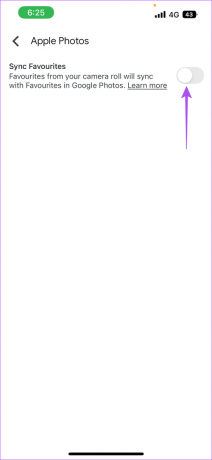
Sjekk innlegget vårt om hvordan slette bilder fra Google Foto, men ikke fra iCloud for å administrere skylagringen og dataene dine på en bedre måte.
Stopp automatisk sikkerhetskopiering til Google Foto på skrivebordet
Google Disk-appen er også tilgjengelig for Skrivebord brukere. La oss vise hvordan du kan stoppe automatisk sikkerhetskopiering av bilder og videoer fra din Mac eller Windows PC til Google Drive.
For Mac
Trinn 1: Klikk på Google Disk-ikonet på høyre side av den øverste menylinjen.

Steg 2: Klikk på Innstillinger-ikonet fra popup-meldingen.

Trinn 3: Klikk på Pause synkronisering fra listen over alternativer.

For Windows
Trinn 1: Klikk på pilikonet nederst til høyre på skrivebordet.
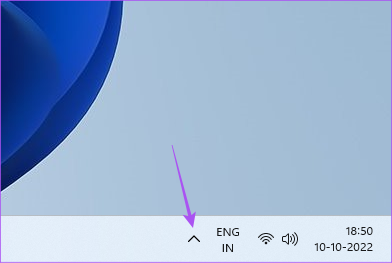
Steg 2: Klikk på Google Disk-ikonet.

Trinn 3: Klikk på Innstillinger-ikonet i Google Disk-vinduet.
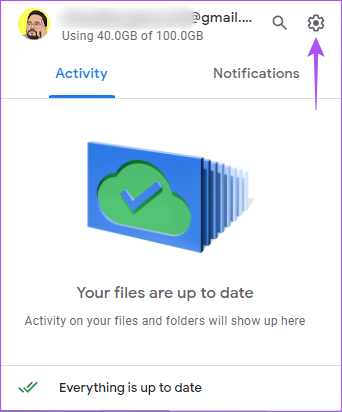
Trinn 4: Velg Pause synkronisering fra listen over alternativer for å stoppe den automatiske sikkerhetskopieringen.
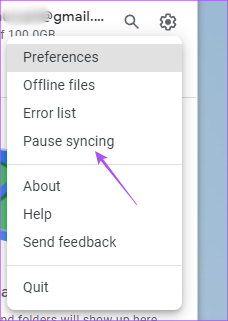
Stopp automatisk sikkerhetskopiering til Google Foto
Automatisk sikkerhetskopiering av bilder og videoer kan lagre mobildataene dine og unngå unødvendig batteritømming. Men du må også følge med på hvor mye lagringsplass bildene og videoene dine opptar på Google Foto hvis du ikke vil gå tom for lagringsplass. Du kan også henvise til vår guide i tilfelle Google Foto-opplasting fungerer ikke på Android eller iPhone.
Sist oppdatert 11. oktober 2022
Artikkelen ovenfor kan inneholde tilknyttede lenker som hjelper til med å støtte Guiding Tech. Det påvirker imidlertid ikke vår redaksjonelle integritet. Innholdet forblir objektivt og autentisk.
Skrevet av
Paurush Chaudhary
Avmystifisere teknologiens verden på den enkleste måten og løse dagligdagse problemer knyttet til smarttelefoner, bærbare datamaskiner, TV-er og innholdsstrømmeplattformer.